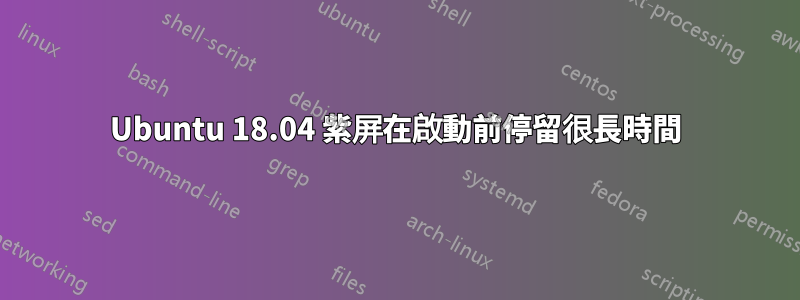
我已在值得信賴的舊 Dell Latitude E6400 上安裝了 Ubuntu 18.04(單啟動)。它工作得很好,但是在Ubuntu 啟動屏幕之前,BIOS 啟動後,紫色屏幕啟動並保持幾秒(大約20)秒(就好像它是一個選擇要啟動的操作系統的屏幕,但這是空白的紫色) ,然後出現啟動畫面並快速顯示登入畫面。我再次輸入密碼,然後紫色螢幕掛起兩三秒,然後我就正常使用系統了(至少我是這麼認為的,因為我的使用非常輕,真的);這一切正常嗎?
我記得我在桌上型電腦上使用了 Ubuntu 16.04 和 MSW7 雙啟動,其配置與戴爾筆記型電腦基本上相似,選擇 Ubuntu 後會進入啟動狀態,快速啟動。
抱歉,應該提供更多資訊。
systemd 分析關鍵鏈
圖形.目標@43.688s
└─多用戶.target @43.688s
└─kernelloops.service @36.825s +15ms
└─網路在線.target @36.822s
└─NetworkManager-wait-online.service @30.287s +6.534s
└─NetworkManager.service @26.812s +3.472s
└─dbus.service @26.509s
└─basic.target @26.472s
└─sockets.target @26.472s
└─snapd.socket @26.435s +35ms
└─sysinit.target @26.418s
└─cryptsetup.target @26.418s
└─systemd-ask-password-wall.path @3.936s
└─-.mount @3.859s
└─system.slice @3.886s
└─-.slice @3.859s
systemd 分析責任
22.416s dev-sda1.設備
21.133s 系統日誌刷新服務
14.562s systemd-sysctl.service
14.209s 鍵盤設定.service
13.383s 普利茅斯-退出-等待.service
13.044s systemd-udevd.service
10.576s fwupd.service
6.534s NetworkManager-wait-online.service
6.212s 普利茅斯-start.service
5.086s snapd.service
4.514s apparmor.service
3.472s NetworkManager.service
3.468s apt-daily-upgrade.service
3.271s udiks2.service
3.045s systemd-tmpfiles-setup-dev.service
2.589s 帳戶-daemon.service
2.535s ModemManager.service
2.350s熱服務
2.007s 網路調度程序.service
1.818s snap-gnome\x2dcharacters-117.mount
1.817s 普利茅斯-讀-寫.service
1.817s 控制台設定.服務
1.815s dns-clean.service
1.750s snap-gnome\x2dsystem\x2dmonitor-54.mount
1.699s snap-gnome\x2dlogs-43.mount
1.642s snap-gnome\x2dcharacters-103.mount
1.639s snap-gnome\x2dsystem\x2dmonitor-51.mount
1.609s 系統模組載入.service
1.559s snap-core-5145.mount
1.218s snap-gtk\x2dcommon\x2dthemes-701.mount
1.107s snap-gnome\x2dcalculator-238.mount
1.048s systemd-random-seed.service
1.044s snap-core-4917.mount
1.033s snap-gnome\x2dcalculator-199.mount
964ms snap-gnome\x2d3\x2d26\x2d1604-59.mount
958ms snap-gtk\x2dcommon\x2dthemes-319.mount
934ms snap-gnome\x2dcharacters-124.mount
934ms dev-loop10.device
934 毫秒 grub-common.service
933ms snap-gnome\x2dlogs-37.mount
889ms wpa_supplicant.service
822ms dev-loop19.device
695ms 交換文件.swap
686 毫秒 snap-gnome\x2dlogs-40.mount
540ms avahi-daemon.service
500ms dev-loop15.device
456ms 系統日誌服務
418毫秒[電子郵件受保護]
415ms ufw.service
382 毫秒 apport.service
375ms packagekit.service
357ms gpu-manager.service
357ms 語音調度程式.service
341ms gdm.服務
339ms snap-gnome\x2dsystem\x2dmonitor-57.mount
337ms rsyslog.service
333ms pppd-dns.service
304ms 系統登入服務
301ms snap-core-5328.mount
254ms systemd-remount-fs.service
245ms snap-gnome\x2dcalculator-222.mount
242ms snap-gnome\x2d3\x2d26\x2d1604-70.mount
228ms dev-hugepages.mount
207ms dev-loop8.device
198ms upower.service
183ms 系統核心調試.mount
173ms dev-mqueue.mount
170 毫秒 systemd-tmpfiles-setup.service
147ms 系統時間同步服務
134ms 系統解析服務
132ms 系統d-udev-trigger.service
124ms kmod-static-nodes.service
118毫秒[電子郵件受保護]
104ms dev-loop17.device
104ms dev-loop16.device
103ms dev-loop14.device
103ms dev-loop13.device
102ms dev-loop12.device
101ms dev-loop11.device
101ms dev-loop9.device
100ms dev-loop7.device
100ms dev-loop6.device
97ms dev-loop2.device
97ms 網路服務
90ms dev-loop5.device
89ms dev-loop4.device
89ms dev-loop3.device
89ms dev-loop0.device
88ms dev-loop1.設備
87ms dev-loop18.device
74ms 彩色服務
60ms 螺栓服務
60ms polkit.service
59ms systemd-tmpfiles-clean.service
48ms systemd-update-utmp.service
43ms snap-gnome\x2d3\x2d26\x2d1604-64.mount
35ms snapd.socket
35ms systemd-rfkill.service
35ms resolvconf.service
33ms snapd.seed.service
28ms systemd-backlight@backlight:acpi_video0.service
24ms setvtrgb.service
24ms alsa-restore.service
17ms systemd-backlight@leds:dell::kbd_backlight.service
15ms 核心循環服務
12ms systemd-backlight@backlight:intel_backlight.service
10ms ureadahead-stop.service
9ms systemd-update-utmp-runlevel.service
9ms systemd-user-sessions.service
8ms resolvconf-pull-resolved.service
6ms rtkit-daemon.service
6ms 系統內核配置.mount
4ms sys-fs-fuse-connections.mount
我的系統沒有分區。顯示卡為Intel Mobile 4系列晶片組;驅動程式=i915。
答案1
如果您編輯問題以提供有關該問題的更多信息,將會很有幫助。我遇到了同樣的問題,但尚未找到答案,但我確實發現了一些有趣的線索,您可以嘗試,我們可以一起了解該問題。
systemd-analyze當您在終端機中使用該命令時,您的「紫屏時間」是否已計時? (我的系統似乎只有在紫屏之後才開始計算啟動時間)。將此命令的結果添加到您的問題中會很有幫助。其他可能顯示系統掛起的不同位置的命令是systemd-analyze critical-chain和systemd-analyze blame。
已知問題可能是:
你的系統分區了嗎? (或之前有SWAP分割區?)
這可能與此處描述的問題相同如何診斷/修復 Ubuntu 18.04 上啟動速度非常慢的問題。您的系統可能正在嘗試存取不存在的 SWAP 分割區。
建議的答案是更新 grub。
更新 GRUB,以便在啟動時自動將此選項傳遞給核心:
Edit the file /etc/default/grub file so that the string noresume is included in the GRUB_CMDLINE_LINUX_DEFAULT line, for example: GRUB_CMDLINE_LINUX_DEFAULT="quiet splash noresume" Run this command to update GRUB: sudo update-grub Reboot the computer這對你有幫助嗎? (這對我不起作用)。
您使用邏輯磁碟區管理器 (LVM) 嗎?
您的系統也可能有 LVM 問題,就像在這種情況下。您也許應該檢查一下這個答案是否對您有幫助。
第三個問題可能是由 NVidia 顯示卡引起的。您的顯示卡是什麼以及您使用哪些驅動程式? Nvidia 專有還是 Xorg?
這個問題在這裡已透過更新 NVidia 驅動程式解決。


